生成鍵值對和伺服器憑證
請參閱"設定/註冊表."
要對IPP列印、電子郵件和網際網路傳真、遠端使用者介面、透過網路瀏覽器的MEAP功能、裝置資訊傳輸以及確認「部門識別碼」和PIN使用加密SSL通訊,必須生成並註冊鍵值對。
本機器中已預裝鍵值對和伺服器憑證。也可以使用該鍵值對和伺服器憑證來啟用加密SSL通訊。
使用本機器的控制面板生成並註冊鍵值對和自簽伺服器憑證的步驟如下:
1.
按  (設定/註冊)。
(設定/註冊)。
 (設定/註冊)。
(設定/註冊)。 2.
按[管理設定]→[裝置管理]→[憑證設定]。
3.
按[生成鍵值]。
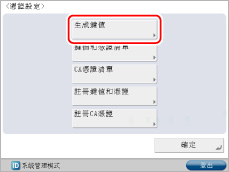
4.
按[生成網路通訊鍵值]→指定以下設定→按[下一步]。
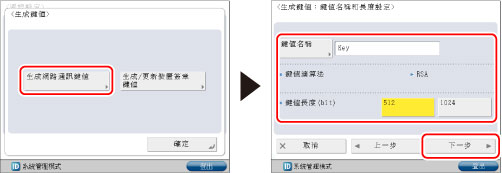
在[鍵值名稱]中,輸入鍵值對的名稱→選擇鍵值長度。
|
須知
|
|
[鍵值名稱]最多可以輸入24個半角字元。
只能生成鍵值長度為512或1024 bit的鍵值對。
|
|
注意
|
|
不能指定「Device Signature Key」(裝置簽章鍵值)(用於將數位簽章添加到PDF或XPS檔案的鍵值對)作為鍵值對的名稱。
|
5.
設定自簽伺服器憑證→按[下一步]→指定各項設定。
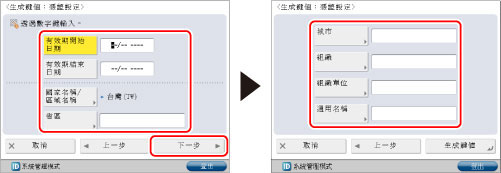
設定的結束時間不能早於開始時間。
至少設定以下一個項目。若所有項目全部未填,則不能發佈伺服器憑證。在Windows Vista中使用IPPS列印時,確保在[通用名稱]中輸入本機器的IP位址。
可以設定的項目:
|
[國家名稱/區域名稱]:
|
從清單中所列的25個國家/區域中選擇國家名稱/區域名稱,或輸入網際網路國碼(最多2個半角字元)。
|
|
[省區]:
|
設定省區名稱(最多24個半角字元)。
|
|
[城市]:
|
設定城市名稱(最多24個半角字元)。
|
|
[組織]:
|
設定組織名稱(最多24個半角字元)。
|
|
[組織單位]:
|
設定組織單位,如部門名稱(最多24個半角字元)。
|
|
[通用名稱]:
|
設定本機器的IP位址或FQDN(例如starfish.company.com)(最多41個半角字元)。
|
|
須知
|
|
必須有一台DNS伺服器才能在[通用名稱]中使用本機器的FQDN。若沒有DNS伺服器,則使用本機器的IP位址。
註冊的鍵值對只有設定為預設鍵值,才能用於加密SSL通訊。有關如何設定預設鍵值的說明,請參閱"變更SSL加密通訊使用的鍵值對."
|
6.
按[生成鍵值]→[確定]。
|
注意
|
|
要確認註冊的鍵值對和伺服器憑證,請參閱"編輯鍵值對和伺服器憑證."
按[生成鍵值]後,只有生成並註冊鍵值對後,才能使用這些鍵值。
|
|
須知
|
|
最多可以註冊六個鍵值對。
|